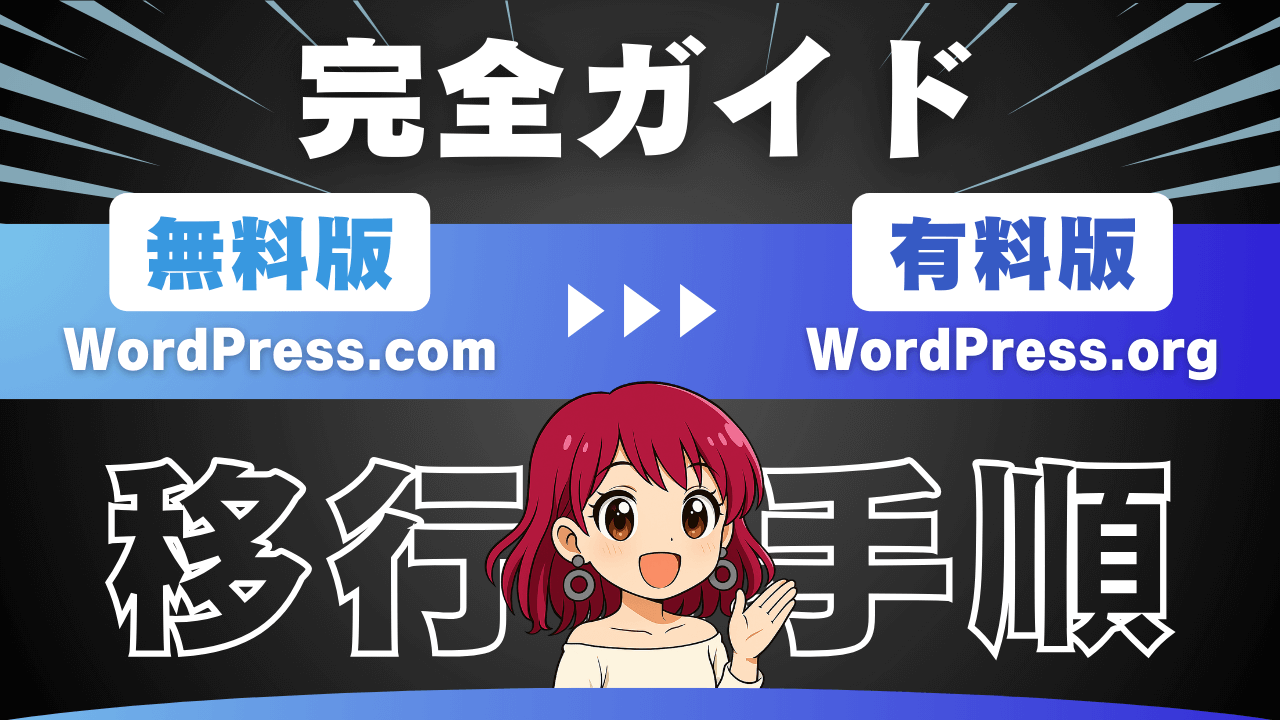【完全ガイド】WordPress.comからWordPress.orgへの移行手順【初心者OK】
収益化したいならWordPress.org一択!
実は、WordPress.comの無料プランではアフィリエイト広告の掲載ができません。
本格的に収益化を目指すなら、独自ドメインが使えるWordPress.orgへ移行するのが正解です。
この記事では、初心者でも迷わずできる「WordPress.orgへの引っ越し方法」を5ステップでわかりやすく解説します!
ステップ①:ConoHa WINGに申し込む
WordPress.orgを始めるには、まずレンタルサーバーが必要です。
初心者にも使いやすく、表示速度も速いおすすめは「ConoHa WING」です。
ステップ②:WordPress.orgをインストール
ConoHaでは「かんたんセットアップ」機能を使えば、WordPressのインストールと独自ドメイン設定が数分で完了します。
- プラン選択(WINGパックがおすすめ)
- 独自ドメインを取得(無料)
- WordPress情報を入力
ステップ③:WordPress.comの記事をエクスポート
WordPress.comにログインし、次の手順でデータを書き出します:
- 管理画面 →「ツール」→「エクスポート」
- 「すべてのコンテンツ」を選択し、ファイルをダウンロード
※ 画像や固定ページも含めてエクスポートされます。
ステップ④:WordPress.orgにインポート
次に、WordPress.orgの新サイトにエクスポートしたデータを読み込ませます:
- 管理画面 →「ツール」→「インポート」→「WordPress」
- 「今すぐインストール」→「インポーターを実行」
- ファイルを選択して「アップロードしてインポート」
ステップ⑤:パーマリンク設定・テーマ調整
SEO対策に重要なのがパーマリンクの設定です。次のように設定しましょう:
- 「設定」→「パーマリンク」→「投稿名」にチェック
- 旧URLと整合性が取れればベスト(リダイレクト推奨)
また、テーマ(デザイン)やプラグインも移行後に調整しておくと快適に使えます。
まとめ:WordPress.orgで本格ブログをスタートしよう!
WordPress.orgに移行することで、アフィリエイトやGoogleアドセンスなど、自由な収益化が可能になります。
初期設定さえ乗り越えれば、あとは記事を書くだけ!
この機会に、あなたも「自分だけの稼げるブログ」へ一歩踏み出してみてください。
※本記事にはアフィリエイトリンクが含まれています。